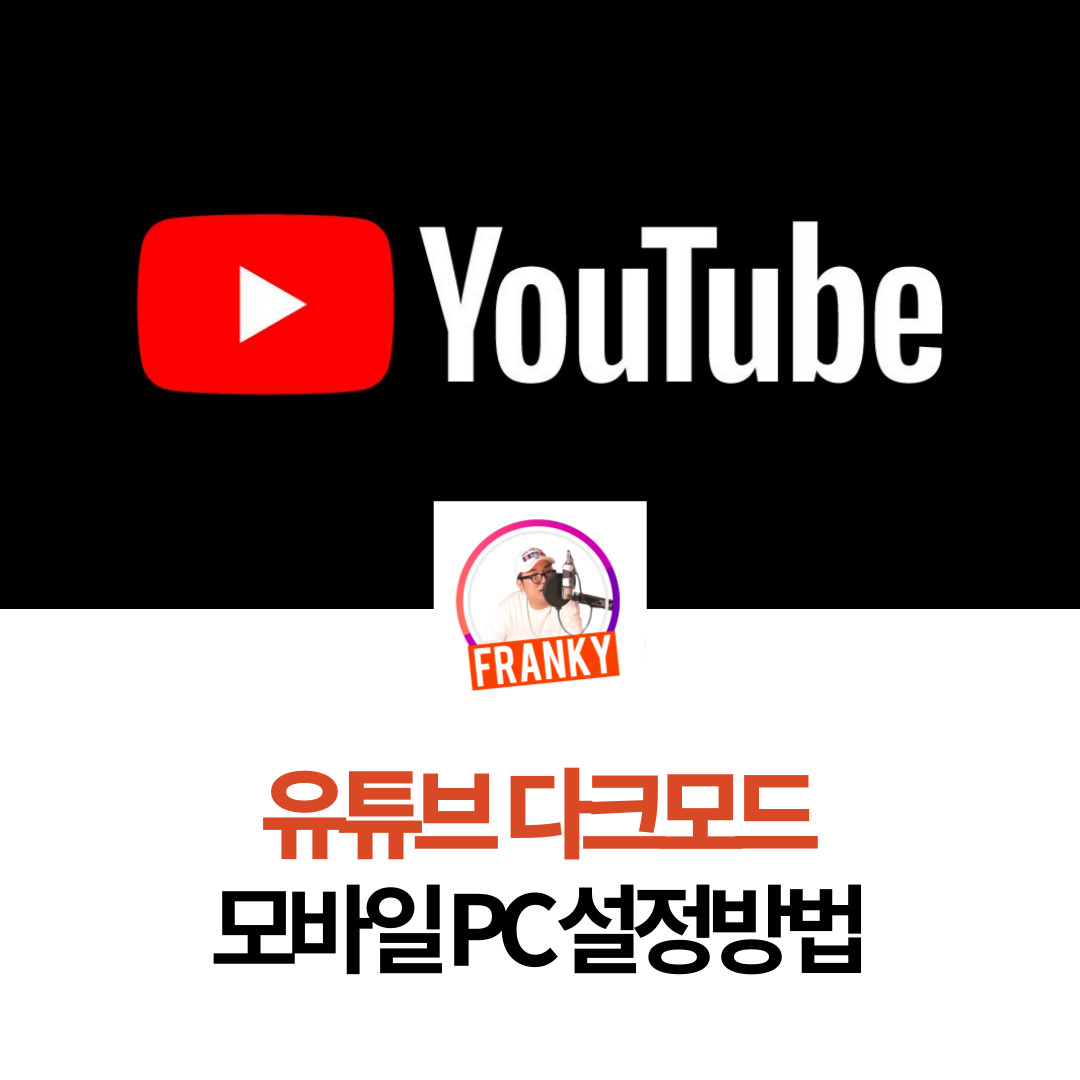

안녕하세요 프랭키입니다!
요즘 스마트폰과 태블릿, PC 와 같은
다양한 스마트기기의 사용과
유튜브, 넷플릭스, 왓차, 웨이브, 티빙, OTT 등
다양한 영상 컨텐츠의 소비로 인해서
기존 보다 영상시청기기의 사용 및 시청 시간이
급격히 증가하게 되었습니다.
특히 영상 시청시에 밝은 불빛에 장시간
노출되게 되면 시력저하의 원인이 되곤합니다.
그래서, 요즘은 많은 분들이 영상시청시
눈에 부담을 줄일 수 있게 디스플레이 화면을
다크모드로 전환하여 사용합니다.

그래서 오늘은 유튜브 컨텐츠 영상 시청시
조금이라도 눈이 편안할 수 있도록 도와주는
유튜브 다크모드 설정 방법에 대해
알아보도록 하겠습니다.
모바일과 PC 두가지 버전으로
나누어서 설명 드릴테니 참고하세요!

그럼 따라오세요! 레쓰기릿!
유튜브 다크모드 설정 방법 (모바일)
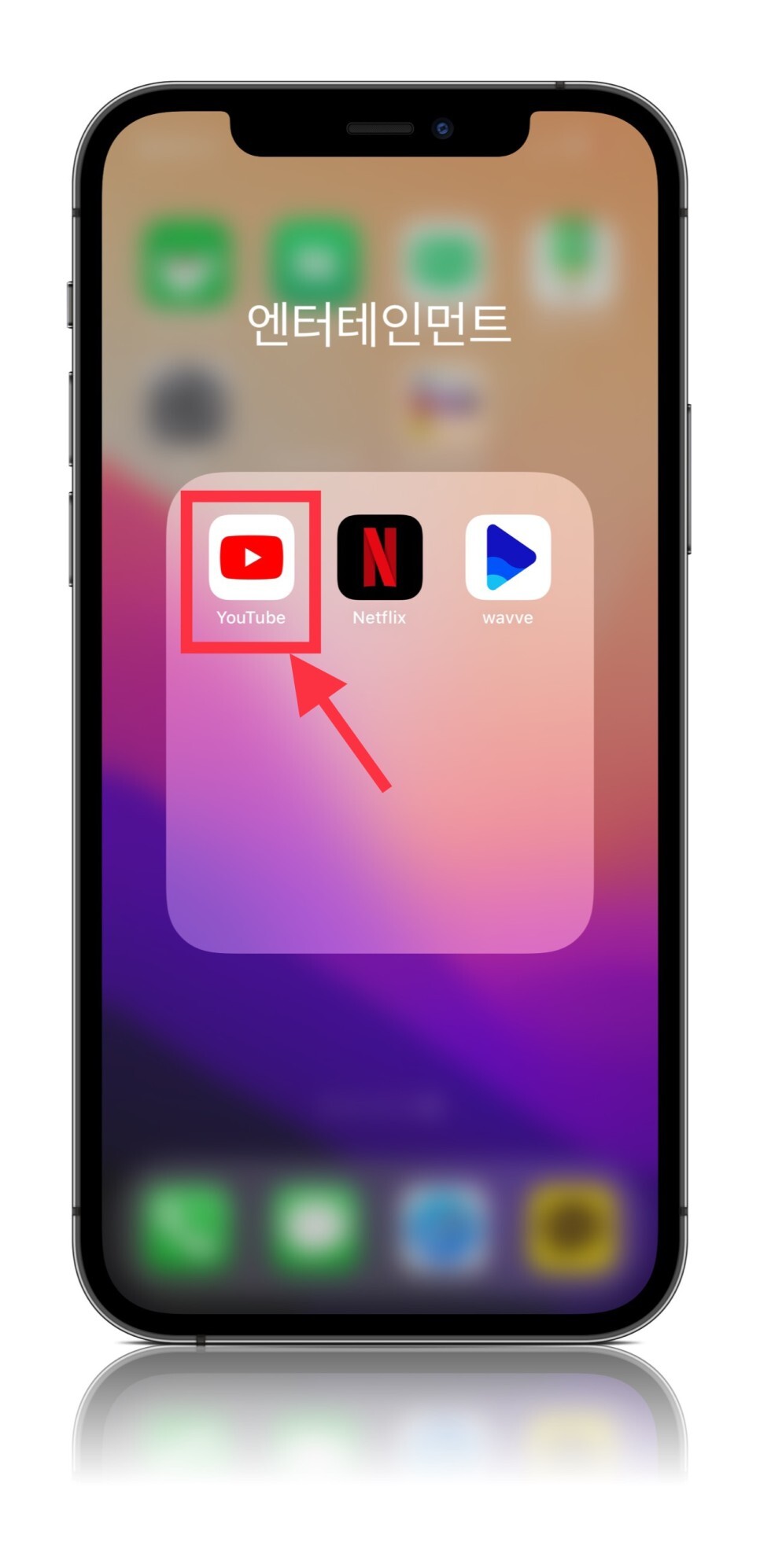
일단 먼저 유튜브 어플을 열어 주세요
이왕이면 유튜브 어플은 최신버전으로
업데이트가 되어 있으면 좋습니다!

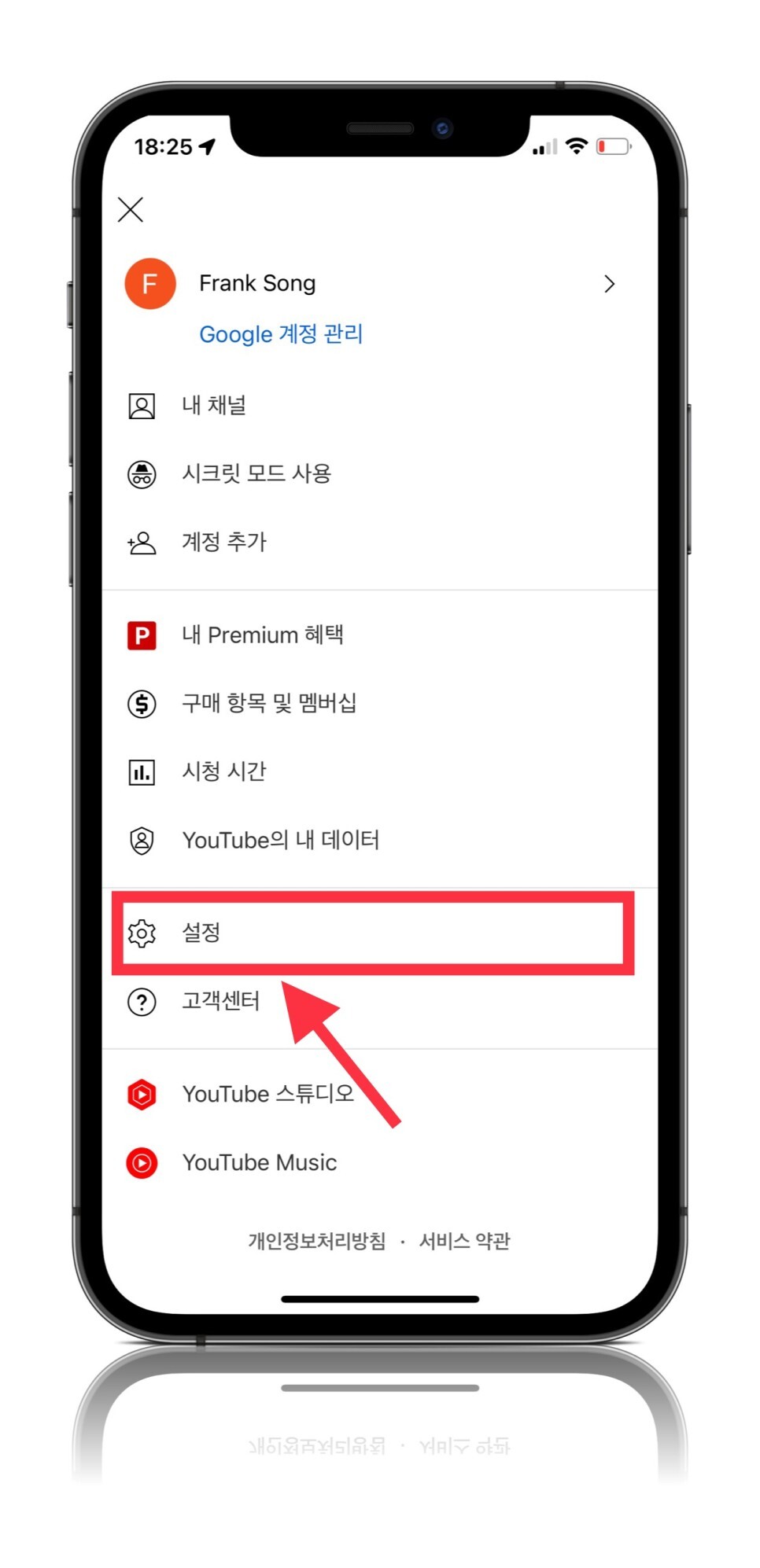
유튜브 메인화면에서 보시면 사진처럼
화살표있는 오른쪽 위에 로그인하신
아이디 계정이 보일겁니다.
눌러서 들어가 주시면 오른쪽 사진같이 화면이
나오고요 여기서 "설정"을 들어가주세요.
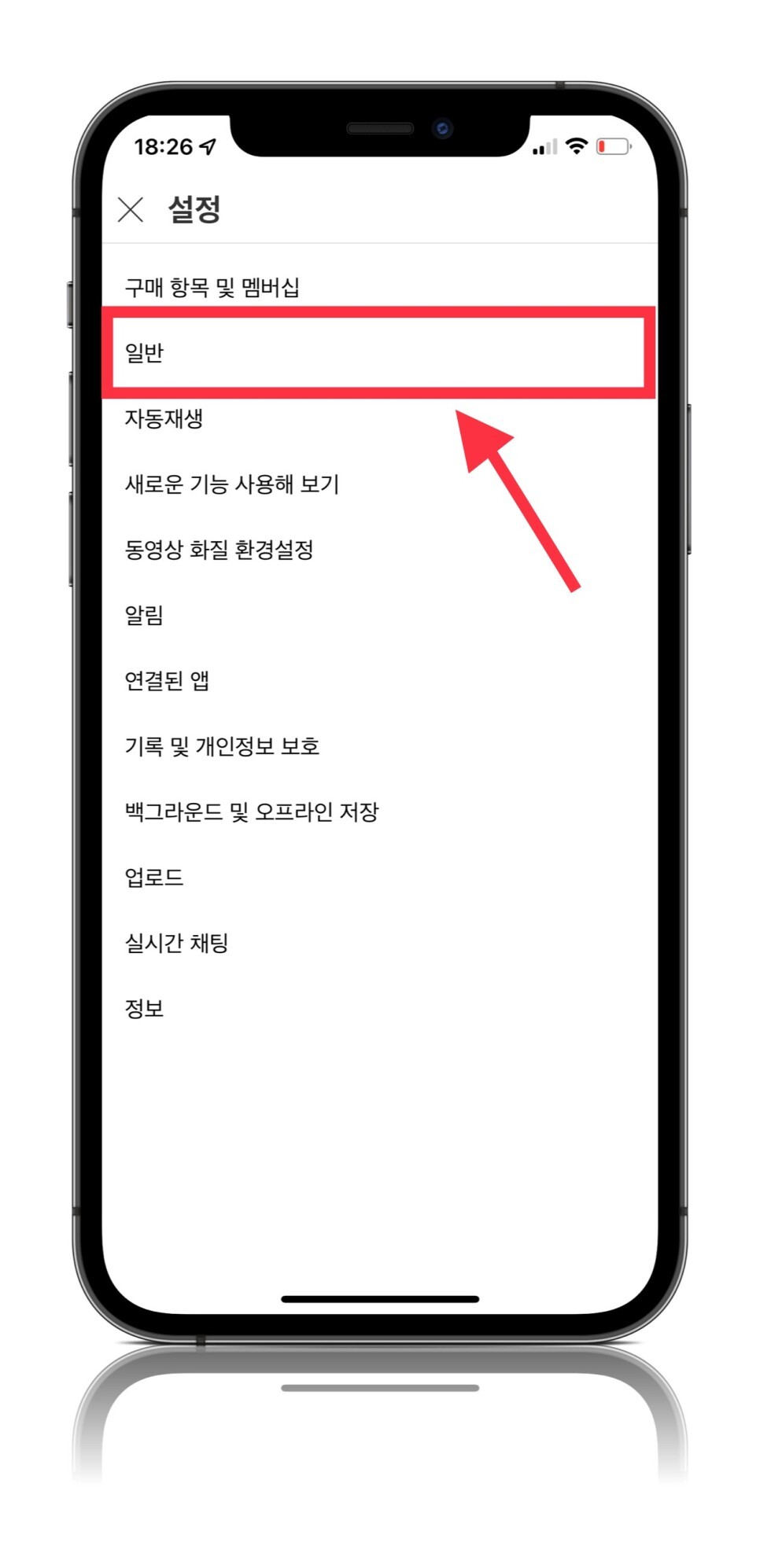
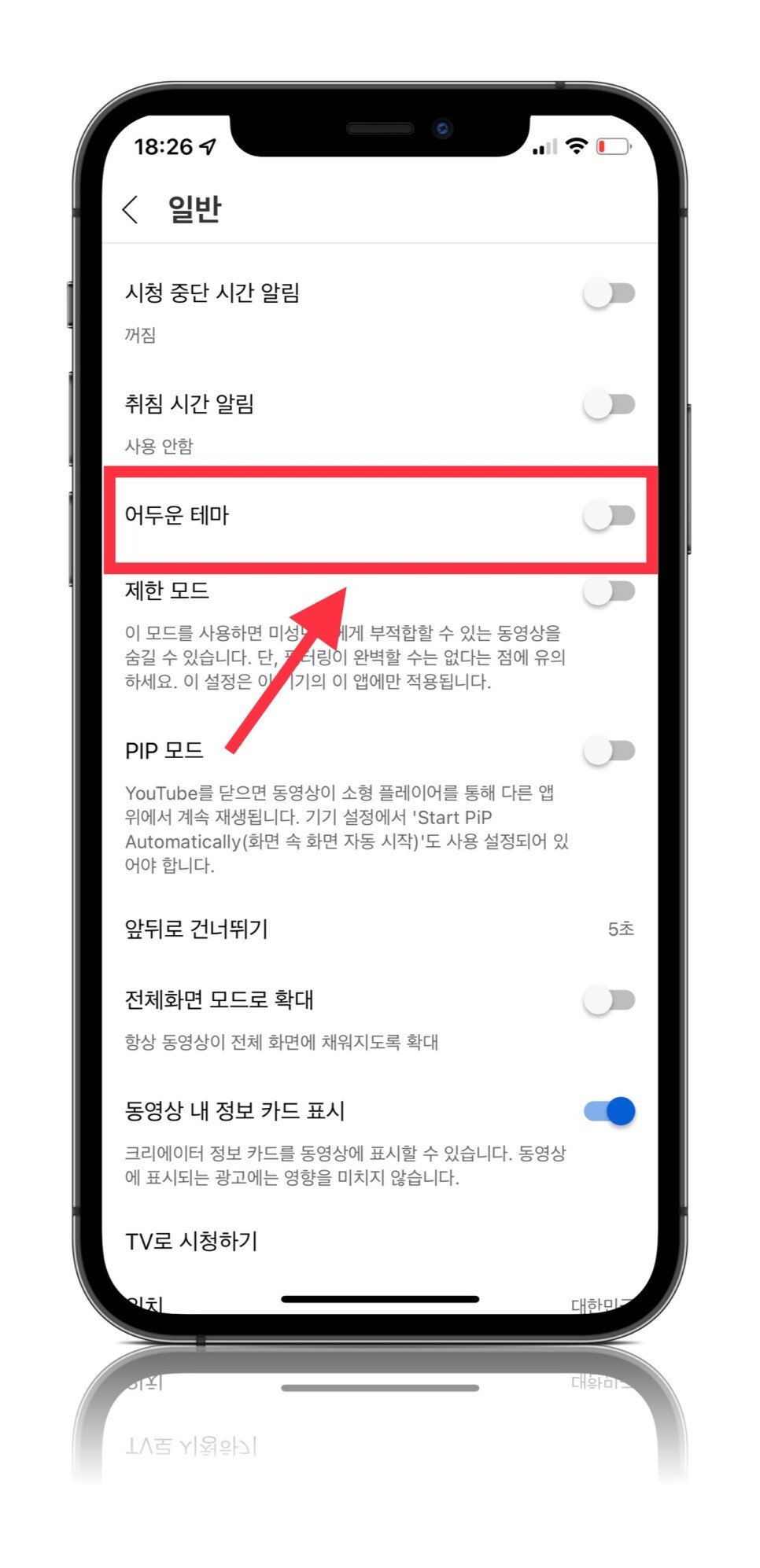
"설정"을 들어가서 "일반"
그 다음에 "어두운테마" 를 체크해주세요!
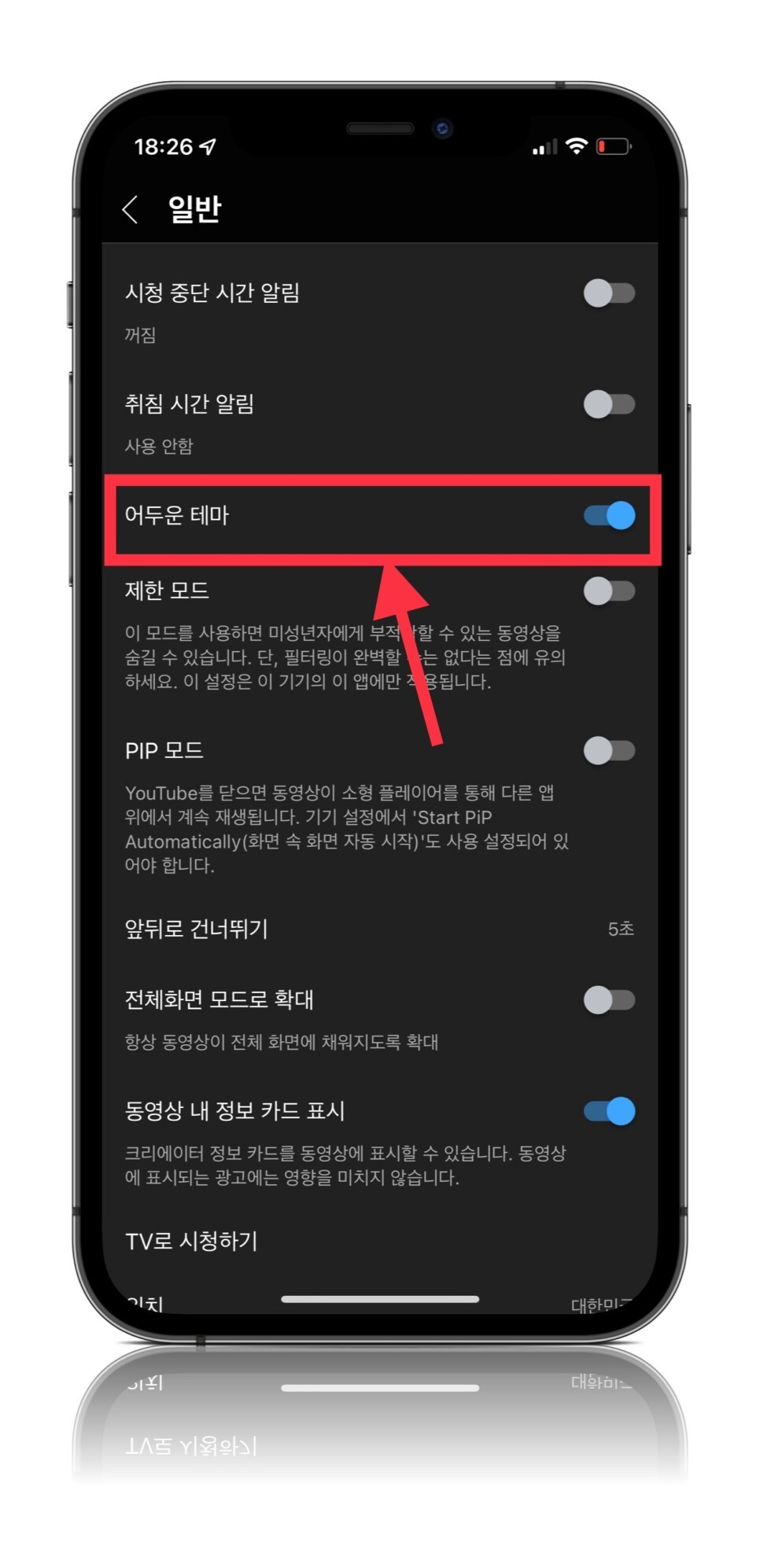
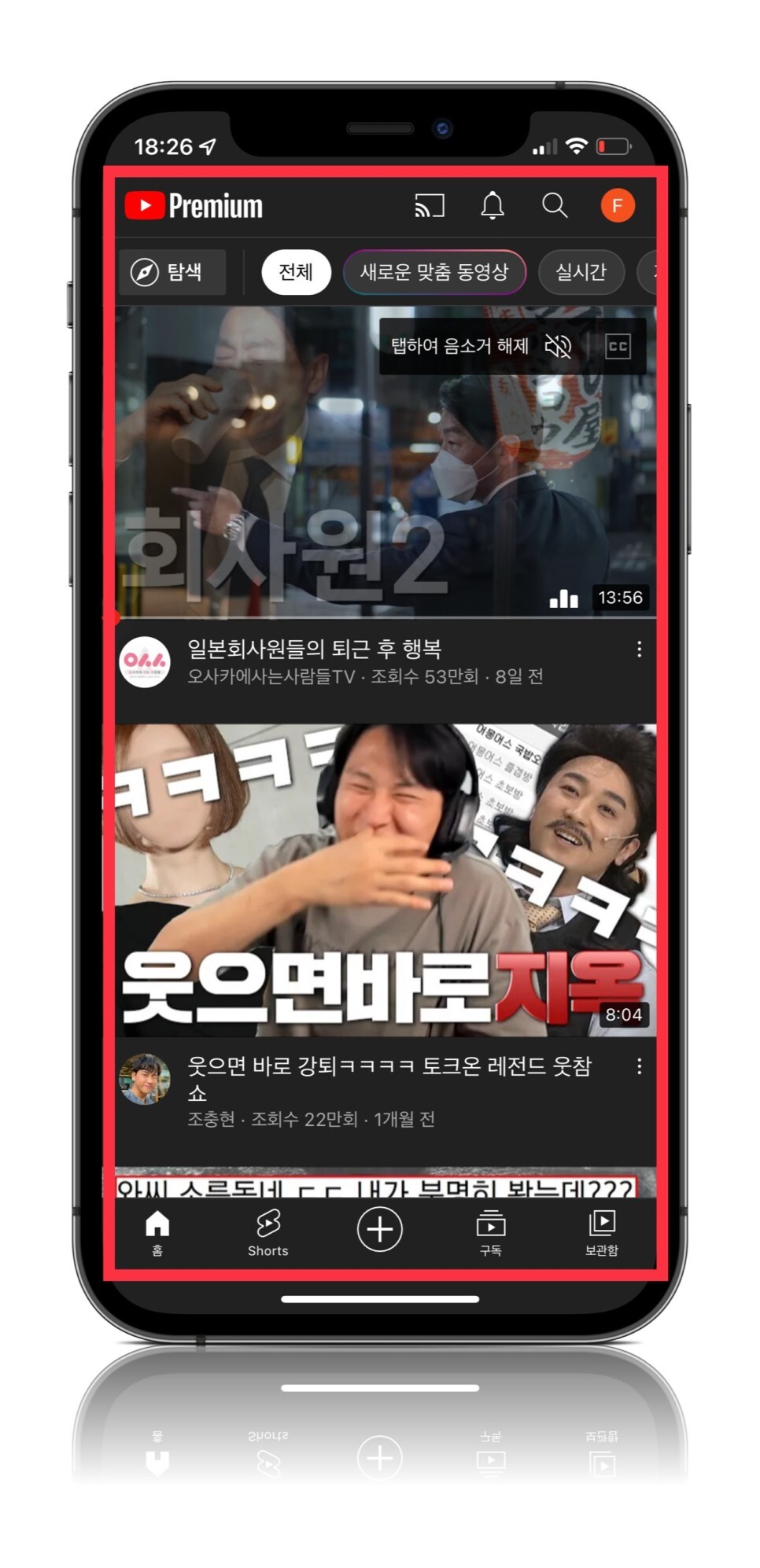
"어두운테마"를 설정한 후
유튜브 메인 화면으로 돌아오게 되면
오른쪽 사진과 같이 텍스트는 힌색으로
배경 및 디스플레이는 전부 블랙으로
변경되어 있는걸 보실 수 있습니다.
이제 유튜브 다크모드로 시청이 가능합니다!
참 쉽죠잉?
유튜브 다크모드 설정 방법 (PC)
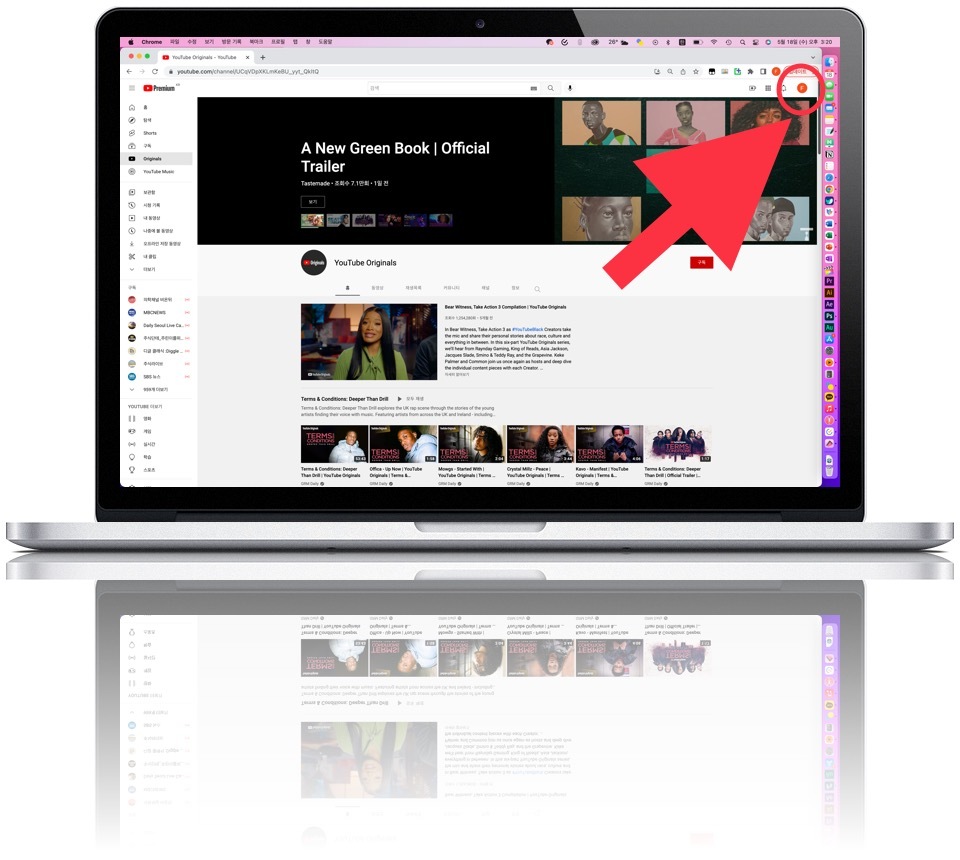
유튜브 다크모드 모바일 설정과 마찬가지로
PC 설정도 굉장히 간단합니다.
오른쪽 위에 화살표가 가리킨 로그인 아이디를 눌러주세요
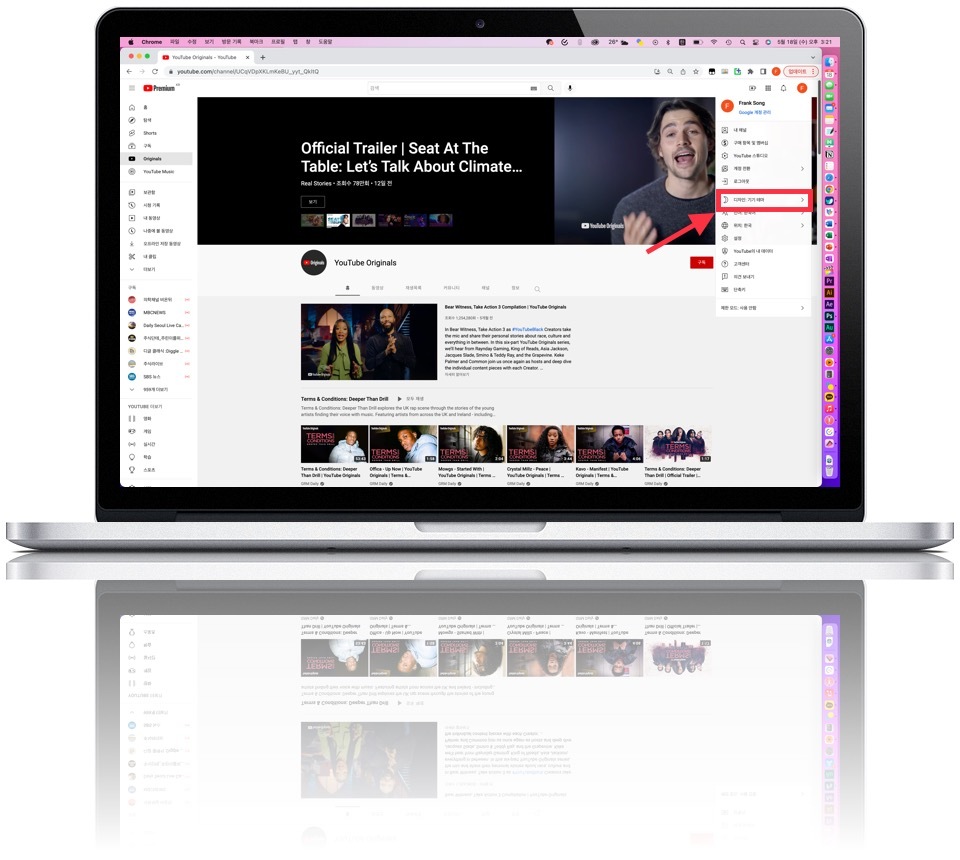
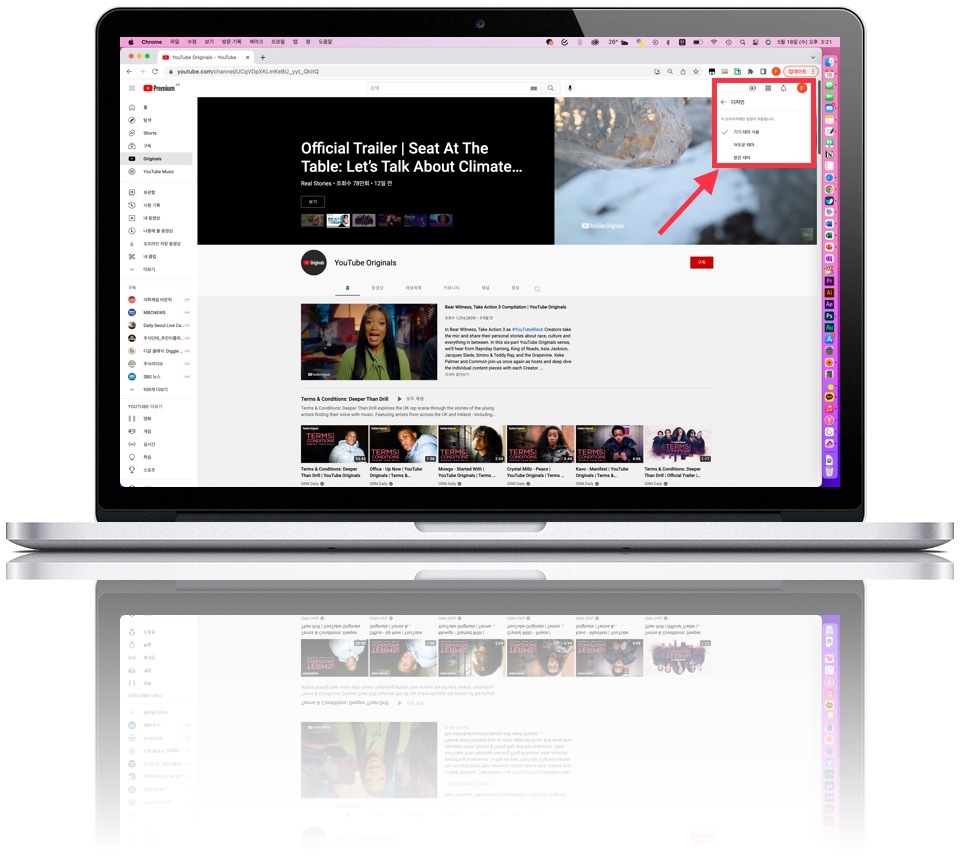
"디자인:기기 테마" 메뉴를 들어가주시고
기기 테마 사용을 "어두운 테마" 로 설정해주시면
유튜브 다크모드로 PC 설정이 가능합니다.
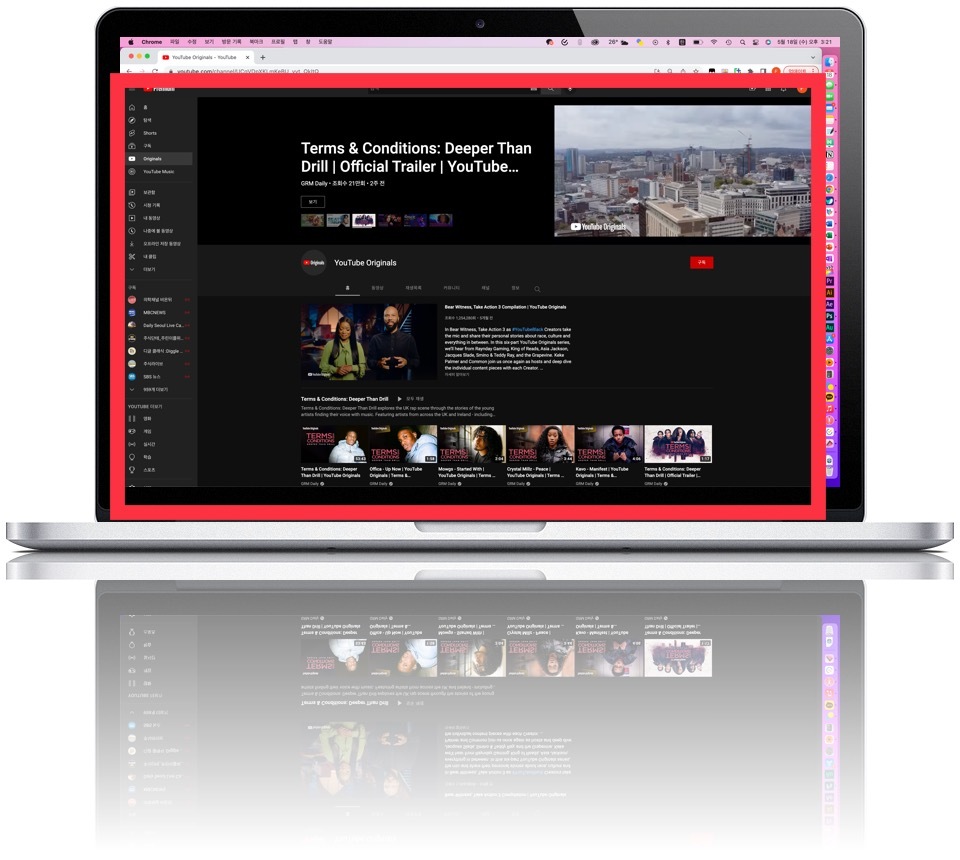
설정이 완료되게 되면 사진과 같이
유튜브 화면의 백그라운드 배경색이 블랙
글씨는 화이트로 변경됩니다.
만약 지금 알려드린 유튜브 다크모드 설정이
너무 어두워 원래 상태로 되돌리고 싶다면알려드린 방법에서 역순으로 진행해서
기본모드로 변경 설정 하시면 됩니다!
마무리
오늘은 이렇게 간단한 설정으로
유튜브 다크모드 설정하는 방법을 알아봤습니다.
영상 시청시간이 늘어남에 따라서
자신도 모르게 시력이 많이 나빠지고 있을텐데요.
유튜브 다크모드 설정을 통해서 꼭 여러분들의
눈 건강과 시력을 보호하면 좋겠습니다.
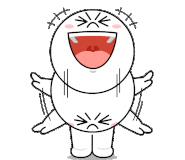
그럼 다음시간에 만나요! 빠잇!
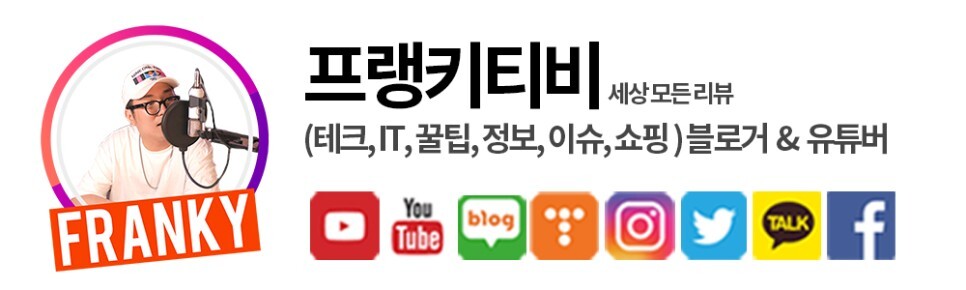
'프랭키꿀팁' 카테고리의 다른 글
| 유튜브 영상 스크린샷 캡쳐 방법 쉽고 빠르고 간편하게 하자! (0) | 2022.05.19 |
|---|---|
| 스타벅스 카드 분실신고 잔액이전 페이 충전금 환불 방법 (0) | 2022.05.18 |
| 넷플릭스 다운로드하여 오프라인 영상 시청 방법 (0) | 2022.05.16 |
| 스타벅스 현대카드로 나만의 스벅 디자인 교통카드 만들기 발급후기 혜택 총정리 (0) | 2022.05.07 |
| 2022 스타벅스 프리퀀시 서머 이벤트 증정품 굿즈 무조건 얻는 방법! (0) | 2022.05.04 |



